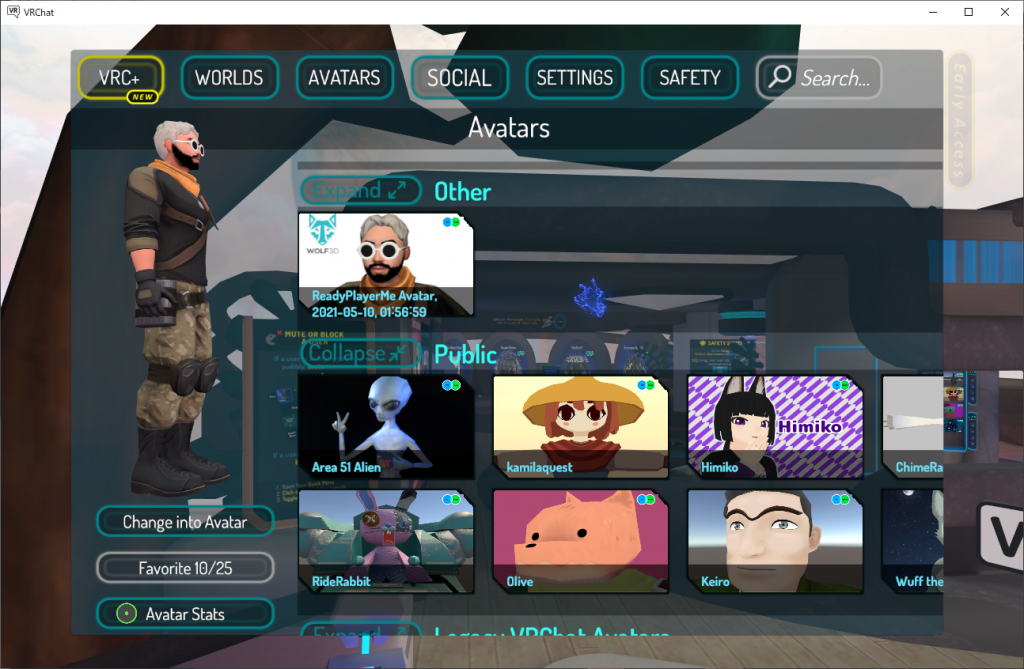VRChatを始めてみよう

私はTwitterなどでことあるごとにVRChatをアピールしているのだが、どうも反応が薄い。もしかしたら、「VRはゴーグルが無いとできない」と思い込んでいる人が多いのではと思い、ここでゴーグル無しで楽しむ方法を説明しておこうと考えた次第だ。もちろん、VRChatもゴーグルがあった方が没入感は高いのだが、私は3D酔いしやすい体質のため、装着は1~2時間が限界。普段は基本、ゴーグル無しでプレイしている。実際のところ、ほとんどはこれで問題が無い。
VRChatは、「ワールド」と呼ばれる仮想空間の中を自由に移動しながら楽しむゲームだ。”Chat”とあるように、他のプレイヤーと会話するようなこともできるのだが、交流しなくても普通に楽しめる。私はライターなんてやっているくせに極度の人見知りなので(仕事モードのときはスイッチが入っているので誰とでも平気なのだが)、ソロ活動であることが多い。ワールドを非公開設定でオープンすれば、外から勝手に入ってこられないので安心だ。
ワールドは誰でも自由に作成できるため、VRChatの中には、とても様々なワールドが存在する。美しいグラフィックスの凝ったワールドがある一方で、ネタ的な一発芸ワールドもあったりする。検索して探してみれば、きっと自分の好きなジャンルのワールドがいろいろと見つかるはずだ。そのうち、「こんなワールドがあればいいな」と思うようになるかもしれないが、そのときはぜひワールド作成にも挑戦してみて欲しい。
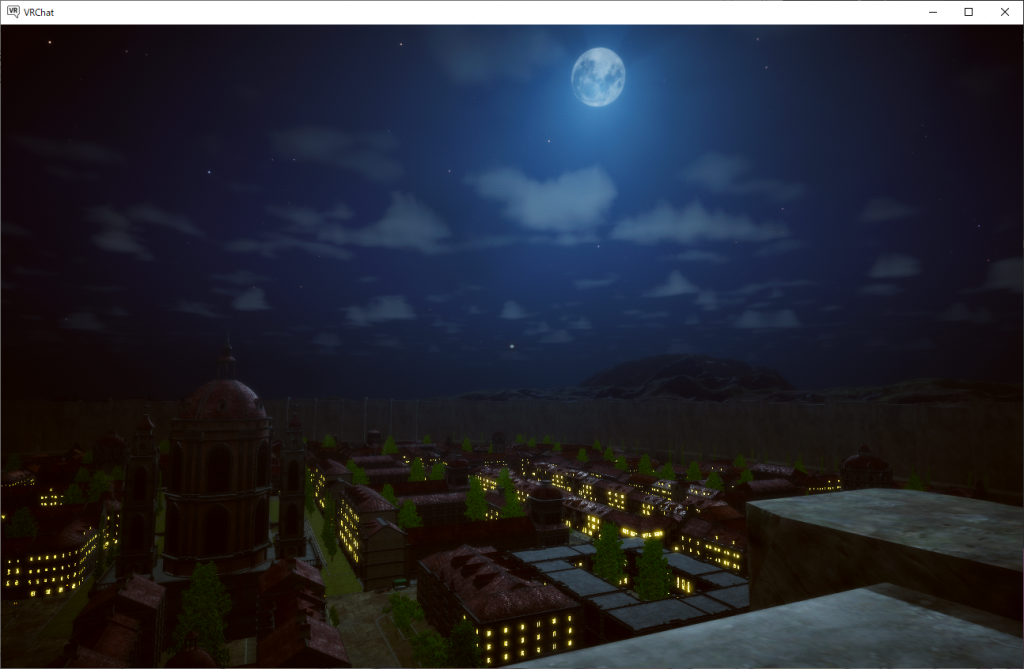
ではVRChatをプレイする手順を説明しよう。以下は基本的に全て無料で遊ぶことができる(重要)。
※実際に試すときは全て自己責任でお願いします
(1)ゲームプラットフォームであるSteamでアカウントを作成し、VRChatのソフトウェアをインストールする
https://store.steampowered.com/app/438100/VRChat/
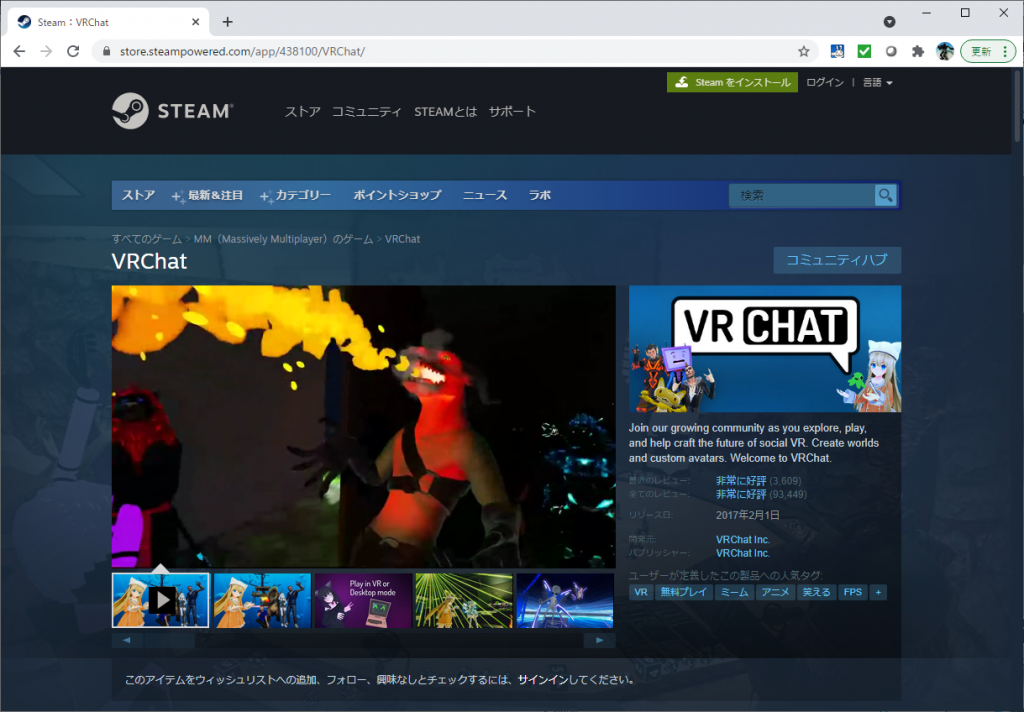
VRChatは、WindowsのPCがあれば動かすことができる。ゴーグルを使うときはそれなりのグラフィックスカードが必要になるのだが、ゴーグル無しの「デスクトップモード」の場合には、それほどPCパワーは必要としない。上記WEBサイトではシステム要件について、
CPU: Intel i5-4590 / AMD FX 8350 equivalent or greater
GPU: NVIDIA GeForce GTX 970 / AMD Radeon R9 290 equivalent or greater
と書かれているものの、それほど古くなければノートPCでも十分だろう。ちなみに私のノートPCのスペックはこんな https://www.acer.com/ac/ja/JP/content/model/NX.H69SJ.003 だ。
VRChatで会話をする場合には、もちろんマイクが必要だ。ノートPCなら内蔵しているだろうが、デスクトップPCの場合は、別途WEBカメラなりヘッドセットなりを用意しよう。
(2)VRChatのWEBサイトでアカウントを作成する
https://vrchat.com/home/register
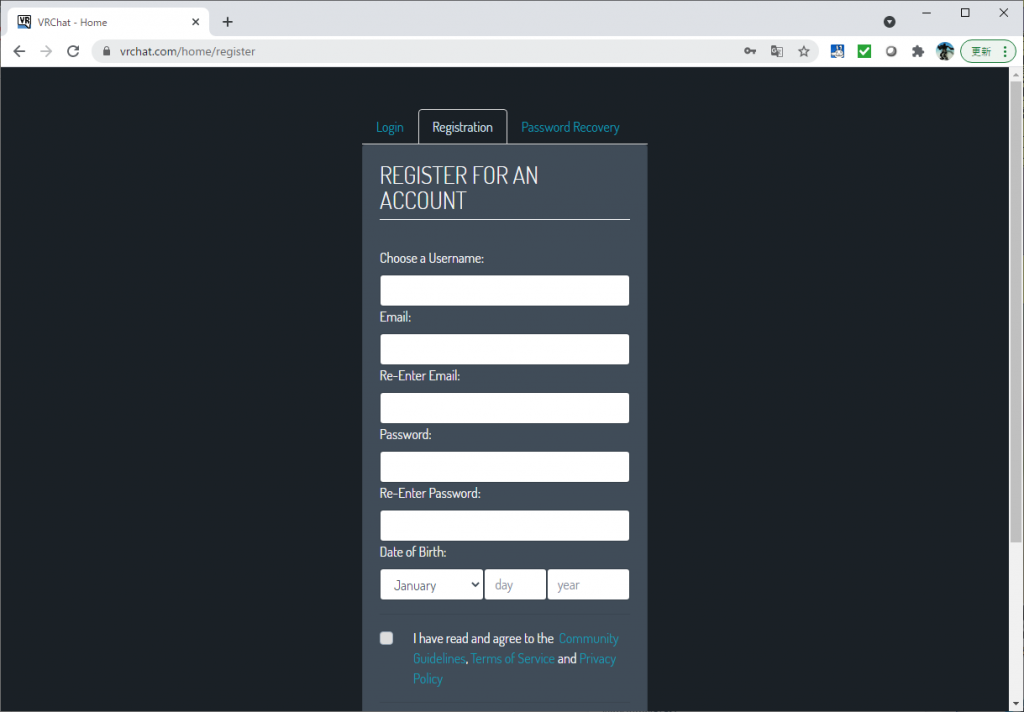
(3)VRChatのソフトウェアを起動し、ログインする
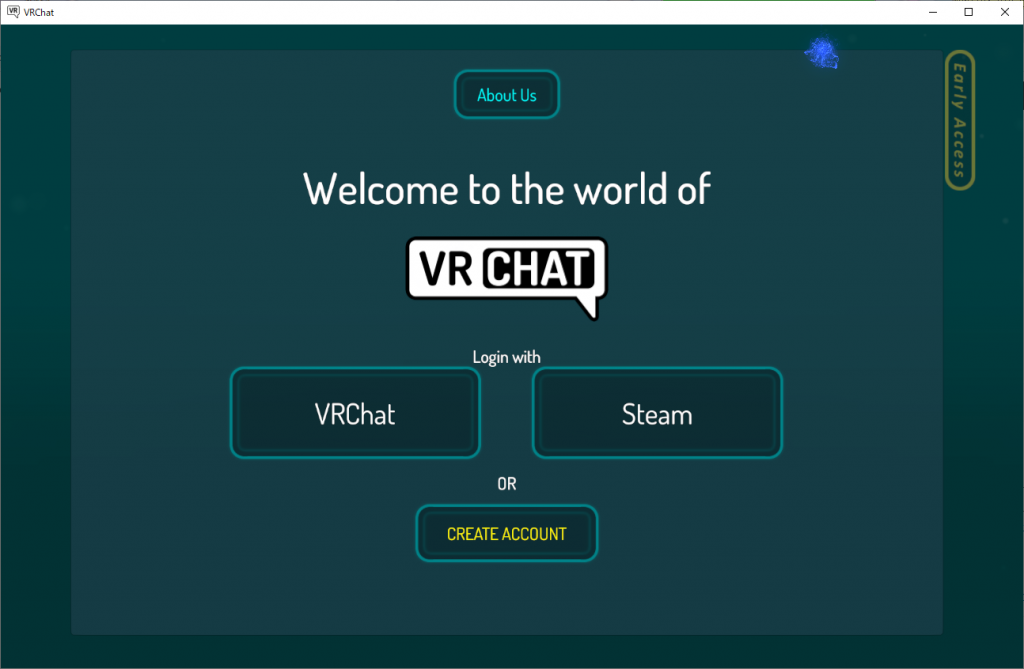
最初のログイン時、チュートリアルが始まるはずなので(うろ覚え)、そこで操作方法を一通り学習できる。デスクトップモードの場合、移動はW(上)A(左)S(下)D(右)キー、視線方向はマウスで操作する。メニューはESCキーで出る。
(4)VRChatのソフトウェアを一旦終了する
ウィンドウを閉じると、ブラウザの設定を変更して良いかどうか聞いてくると思うので、許可する(うろ覚え)。これは、ブラウザ側からVRChatを起動するために必要なもの。ブラウザから直接そのワールドに行けるようになるので、かなり便利だ。
(5)ブラウザからVRChatを起動しよう
https://vrchat.com/home
VRChatのソフトウェア側でもワールドの検索などはできるのだが、私はブラウザ側でワールドの説明文を見て、気になったらVRChatで開く、というスタイルが定着している。左の「Worlds」タブを選び、「NEW WORLDS」や「NEW TO THE LABS」を見ると、新着のワールドが表示されるので、ときどきチェックするのがオススメだ。
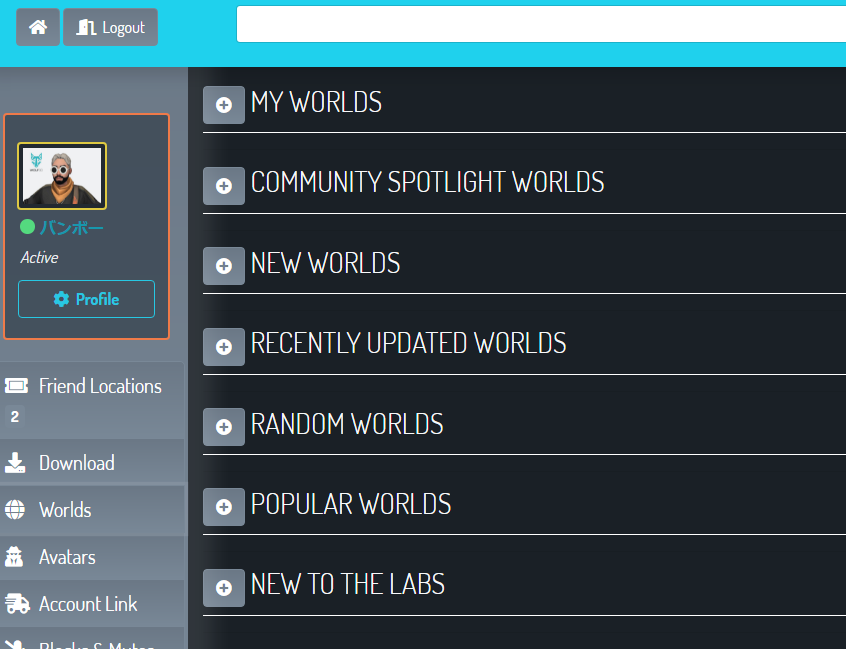
ワールドのページから、右上の「Launch」ボタンを押すと起動ページに移動するのだが、ここで1つ注意して欲しいのは、そのままだと「Public」設定でワールドを開くということだ。この場合、すでに他のプレイヤーが立てたワールドがあればそこに移動するし、無ければ新規に作られることになるが、後から誰でも自由に入ってくることができる。
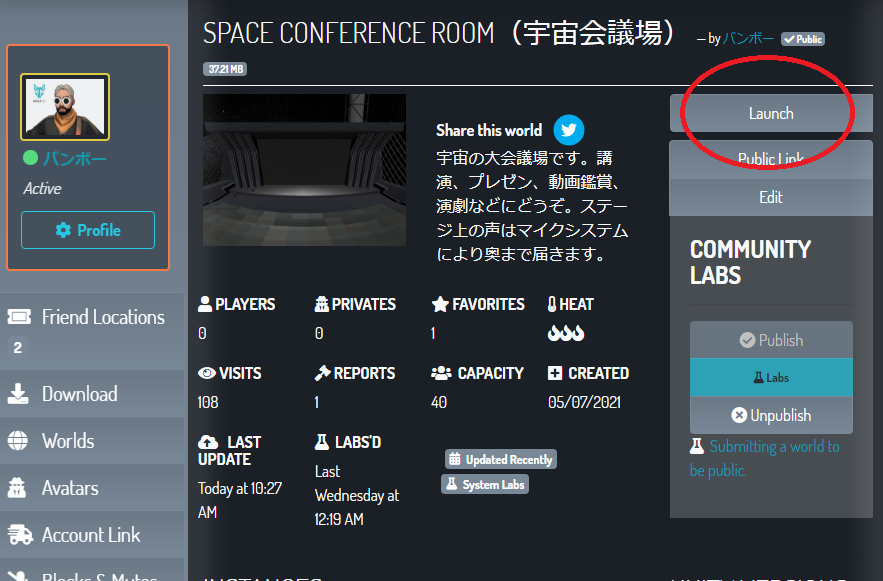
もしフレンド登録したプレイヤーだけ入ってきても良いようにするなら、「NEW INSTANCE」のところで「Friends」を選択する。誰にも入って来て欲しくないときは「Invite」を選べばOKだ。好きな設定を選んでから、そのすぐ下にある「Launch」ボタンを押し、次の起動ページに進もう。
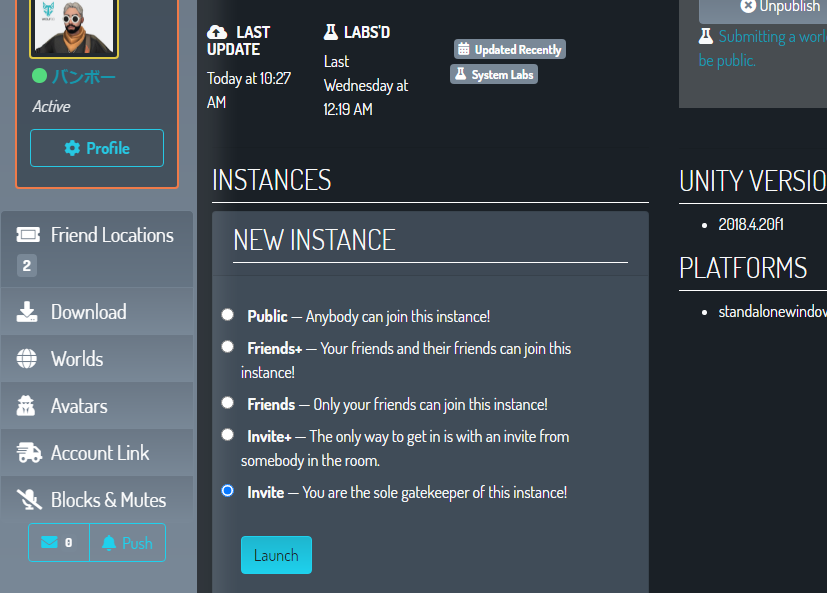
起動ページでは、右にある黄色い「LAUNCH WORLD」ボタンを押す。これでVRChatのソフトウェアが起動し、そのワールドに入った状態になっているはずだ。
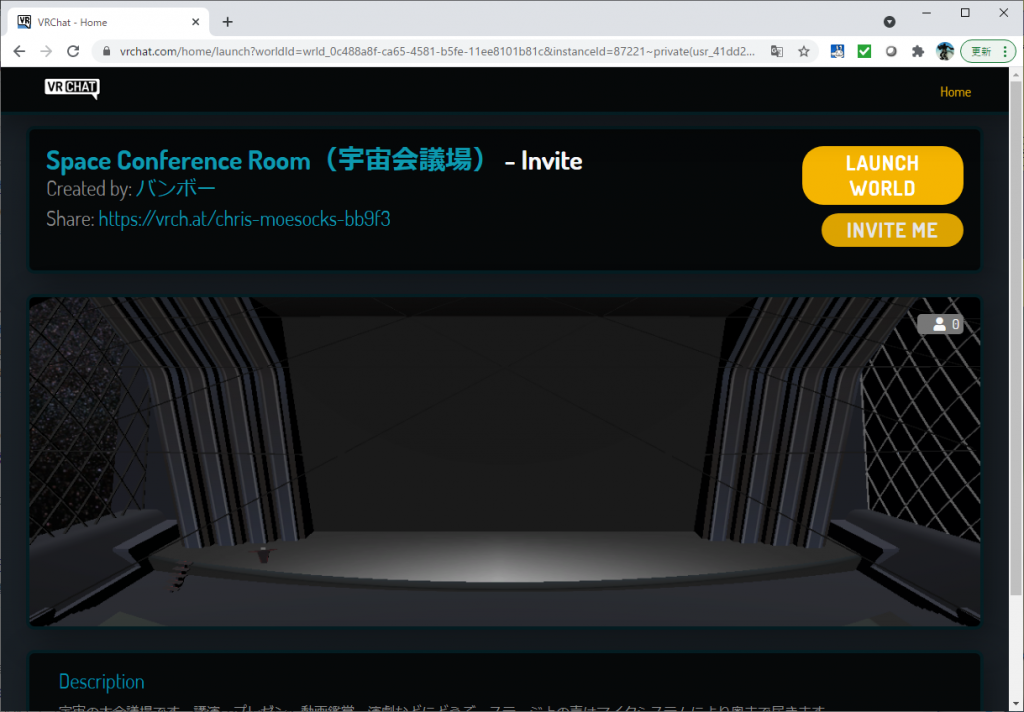
私が作成したワールドもいろいろあるので、行ってもらえれば嬉しい。
○Giant robot battle 宇宙要塞の攻防
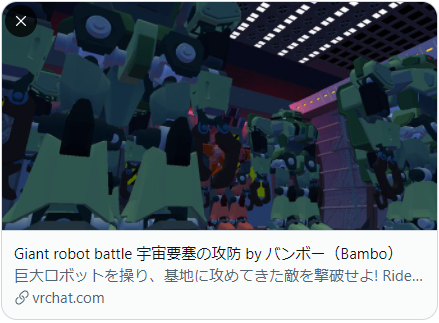
○SpaceX Starship Orbital Flight

○Space Conference Room(宇宙会議場)
https://vrchat.com/home/launch?worldId=wrld_0c488a8f-ca65-4581-b5fe-11ee8101b81c
○SpaceX Starship Test Flight
https://vrchat.com/home/launch?worldId=wrld_c4ce0e5c-6b69-40f1-b982-6af38c970e2e
○VRホビーロボット集会場
https://vrchat.com/home/launch?worldId=wrld_e08bec83-76d2-47fe-a807-cf47ec356965
○Hayabusa2 TD1
https://vrchat.com/home/launch?worldId=wrld_3fa39f17-ee80-4047-82a5-01e6c8f5a623
VRChatの中では、様々なイベントも開催されている。見つけたらぜひ参加してみて欲しい。
(6)Oculus Quest 2を買う
しばらくデスクトップモードでVRChatを楽しんでいると、ゴーグルも欲しくなってくるはずだ。その場合にオススメなのはOculus Quest 2。わずか3万7千円でこのクオリティのVRゴーグルが買えるというのは本当に驚き。64GBと256GBの2種類があるが、アプリをよほど同時に使うのでもなければ64GBで十分だ。
VRChatのワールドには、PC専用と、PC/Quest両対応のものがある(システム的にはQuest専用もあり得るのだが、普通はやらない)。負荷が大きなワールドなどはPC専用だったりするため、Questだと入れないワールドも多い。もし予算的に可能なのであれば、グラフィックスカードの購入も検討して欲しいところ。Oculus Quest 2はPC VRにも対応しているため、PC側でグラフィックス処理を行い、Oculus Quest 2に表示することが可能だ。
以前は、PC VR時にOculus Quest 2をUSBケーブルで接続する必要があり、取り回しがやや不便になっていたのだが、今はまだベータ版ながら、「Air link」というワイヤレス接続機能が利用できる。私も試してみたのだが、心配していたラグはほとんど気にならず、十分実用レベルだった。ケーブル接続という唯一の弱点が消え、グラフィックスカード+Oculus Quest 2の組み合わせはまさに最強と言えるだろう。
ただ、残念ながら、今は時期が悪い。何度目かのマイニングブームのため、グラフィックスカードが品薄で入手がかなり困難になっているのだ。しかし今までのように、どうせしばらくしたらすぐブームも下火になると思うので、無理に入手しようとせず、それまで待つのが良いだろう。
(7)オリジナルのアバターを作る場合
ワールドの中で自分自身となるアバターは、最初からいろいろ用意されていて好きに選ぶことができるのだが、どうせなら「自分だけのアバター」が欲しいところ。普通ならBlender等の3D CADを使ってモデリングする必要があるため、ややハードルが高くなるものの(とはいえ頑張ればできなくはない)、VRoid Studioというソフトを使うと、簡単に可愛いアバターを作ることができるのでオススメだ。
VRoid Studio
https://vroid.com/studio

ただ、VRChatでアバターとして使うためには、VRM形式でファイルを書き出したあと、Unityを使って自力でアップロードする必要がある。これもWEBで調べれば方法がいろいろ出てくるので、その通りにすれば詳しくなくてもなんとかなるとは思うが、そういう手間すら一切不要なのが、ReadyPlayerMeというWEBサービスだ。
ReadyPlayerMe
https://readyplayer.me/vrchat
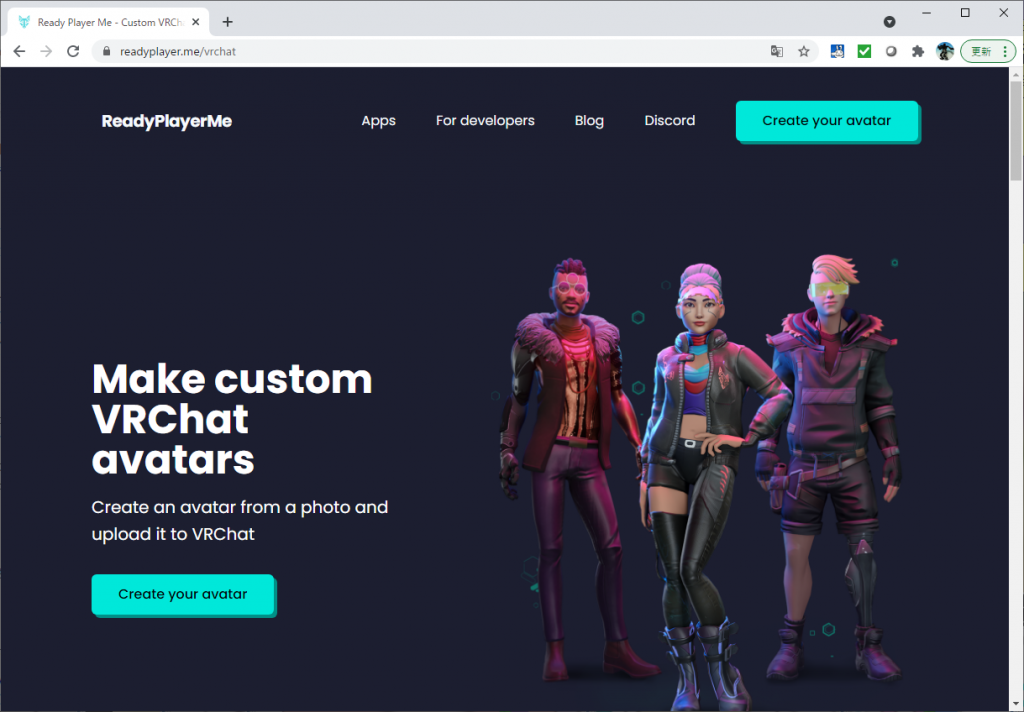
このサービスでは、顔のパーツや服などを選ぶだけで、リアル寄りのアバターを作ることができる。写真を元に自動で似せてくれる機能もあるのだが、私の場合はあまり似なかったので、ほぼ手動でやった。アカウントは作らなくても利用が可能。途中でメールアドレスの入力を求められるが、これもスキップして大丈夫だ。手順通りやれば、10分くらい待つと、アバターがVRChatの「Other」欄に表示されるので、選べば切り替えられる。